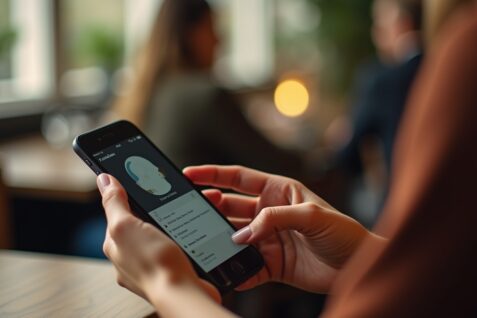Comment faire une capture d’écran sur Huawei P30 Lite : le guide ultime
Dans un monde où la communication visuelle est omniprésente, la capacité à capturer une image de ce qui s’affiche sur votre écran est devenue essentielle. Que ce soit pour immortaliser un …
Dans un monde où la communication visuelle est omniprésente, la capacité à capturer une image de ce qui s’affiche sur votre écran est devenue essentielle. Que ce soit pour immortaliser un moment important lors d’une conversation, partager des informations précieuses ou conserver des souvenirs numériques, savoir faire une capture d’écran sur votre Huawei P30 Lite est une compétence incontournable. Ce guide complet vous fournira toutes les méthodes nécessaires pour effectuer cette tâche avec aisance, ainsi que des astuces pratiques pour optimiser votre expérience.
Les méthodes classiques de capture d’écran sur Huawei P30 Lite
Le Huawei P30 Lite offre plusieurs moyens de réaliser une capture d’écran. Chaque méthode peut convenir à différentes situations, selon vos préférences et vos besoins. Voici les trois principales techniques à suivre :
- Utilisation des boutons physiques
- Gestes de navigation
- Barre de notifications
Utilisation des boutons physiques
La méthode la plus traditionnelle pour faire une capture d’écran consiste à utiliser les boutons physiques de votre smartphone. Pour ce faire, procédez comme suit :
- Accédez à l’écran que vous souhaitez capturer.
- Appuyez simultanément sur le bouton d’alimentation et le bouton de réduction du volume.
- Maintenez ces deux boutons enfoncés pendant environ deux à trois secondes.
Un flash d’écran indique que la capture a été effectuée avec succès et que l’image est enregistrée dans votre galerie.
Gestes de navigation
Pour les utilisateurs préférant une approche sans boutons, il est possible de réaliser une capture d’écran grâce à des gestes de navigation intégrés. Voici comment faire :
Il vous suffit de glisser votre doigt sur l’écran d’un bord à l’autre pour capturer l’image souhaitée. Cette fonctionnalité est plus intuitive et évite d’abîmer les boutons physiques. Assurez-vous que cette option est activée dans les paramètres de votre téléphone.
Barre de notifications
Une autre méthode consiste à utiliser la barre de notifications pour réaliser des captures d’écran. Pour cela :
- Ouvrez le panneau de notification en faisant glisser votre doigt vers le bas depuis le haut de l’écran.
- Recherchez l’icône de la capture d’écran. Si elle n’apparaît pas immédiatement, faites glisser vers la droite pour explorer davantage d’options.
- Appuyez sur l’icône pour capturer l’écran.
| Méthode | Description | Avantages |
|---|---|---|
| Utilisation des boutons | Appuyer simultanément sur le bouton d’alimentation et le volume. | Rapide et efficace. |
| Gestes de navigation | Glisser le doigt sur l’écran. | Évite l’utilisation des boutons physiques. |
| Barre de notifications | Utiliser l’icône dans le panneau de notification. | Facile d’accès et visible. |

Prendre une capture d’écran étendue sur votre Huawei P30 Lite
Prendre une capture d’écran d’une seule page peut parfois ne pas suffire. Heureusement, le Huawei P30 Lite permet de réaliser des captures d’écran étendues, parfaites pour garder un aperçu complet des contenus défilants, comme des articles ou des pages web. Voici comment procéder :
Méthode à partir de l’utilisation des boutons
Pour prendre une capture d’écran étendue, commencez par ouvrir un contenu défilable. Ensuite, utilisez la méthode habituelle :
- Appuyez simultanément sur le bouton d’alimentation et le bouton de volume bas.
- Lorsque le flash de l’écran apparaît, vous verrez des options s’afficher. Choisissez « Scroll Shot ».
Le smartphone va alors défiler vers le bas et capturer toutes les informations affichées sur la page, jusqu’à ce que vous ayez atteint la zone souhaitée.
Méthode via les gestures de navigation
Certaines versions du P30 Lite permettent également de réaliser une capture d’écran étendue en utilisant des gestes. Procédez comme suit :
- Effectuez la capture d’écran normalement.
- Après le flash, une option s’affichera pour « étendre » ou « dérouler ».
Cette méthode est utile pour capturer des longues conversations ou des articles d’actualité sans avoir à faire plusieurs captures d’écran.
| Méthode | Étapes | Utilité |
|---|---|---|
| Utilisation des boutons | Appuyer sur les boutons d’alimentation et de volume, puis choisir Scroll Shot. | Idéale pour les pages websites. |
| Gestes de navigation | Faire une capture standard et sélectionner l’option d’extension. | Pratique pour les longs contenus comme les discussions. |
Capturer des éléments spécifiques avec le Huawei P30 Lite
Parfois, il est nécessaire de ne capturer qu’une partie de votre écran. Le Huawei P30 Lite offre des fonctionnalités permettant de sélectionner des zones spécifiques, une option très utile pour ne garder que les éléments pertinents. Voici comment procéder :
Utiliser l’outil de sélection
Certaines applications de captures d’écran vous permettent de dessiner une forme autour de la partie que vous voulez garder. Vous pouvez suivre ces étapes :
- Ouvrez l’interface de capture d’écran standard.
- Lorsque l’écran est bleu, recherchez l’option de sélection personnalisée.
- Dessinez votre forme autour de l’élément à capturer.
Cette méthode est particulièrement utile pour des éléments graphiques ou des sections de texte isolées que vous souhaitez partager.
Utilisation d’applications tierces
Si la fonctionnalité intégrée ne suffit pas, plusieurs applications tierces peuvent élargir vos options de capture d’écran. Parmi celles-ci, vous trouverez des applications comme Snagit ou Screenshot Easy. Ces outils offrent également des fonctionnalités avancées telles que l’annotation ou le partage direct sur les réseaux sociaux.
| Méthode | Description | Outils suggérés |
|---|---|---|
| Outil de sélection | Capturer une portion de l’écran paramétrée par l’utilisateur. | Fonctionnalité intégrée du P30 Lite. |
| Applications tierces | Outils spécialisés pour captures d’écran avancées. | Snagit, Screenshot Easy. |
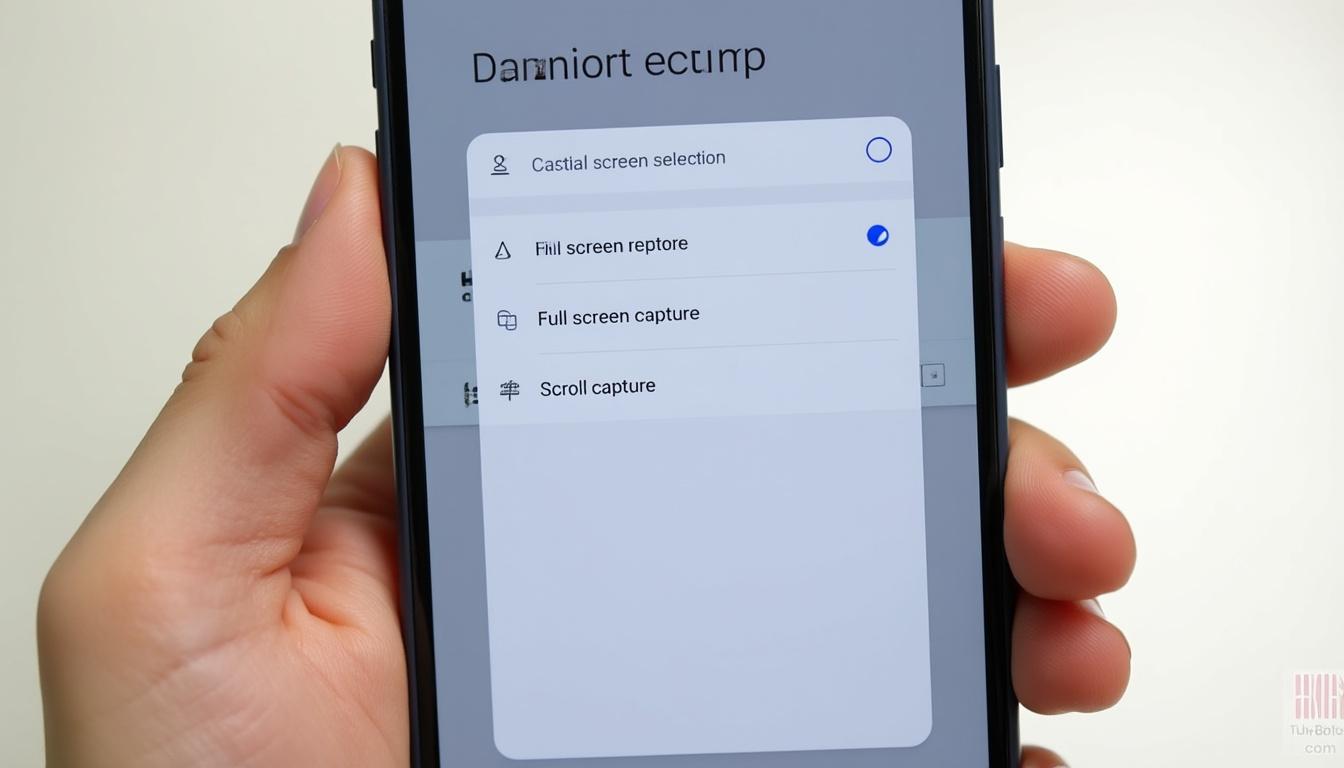
Gérer et éditer vos captures d’écran sur Huawei P30 Lite
Une fois que vous avez pris vos captures d’écran, il est tout aussi important de savoir comment les gérer et les éditer. Le Huawei P30 Lite facilite l’accès à vos captures via la galerie, mais il dispose également de quelques outils d’édition intégrés :
Accès à la galerie et organisation
Après avoir effectué une capture d’écran, celle-ci est automatiquement enregistrée dans votre galerie d’images. Vous pouvez y accéder à tout moment. Voici quelques conseils pour votre organisation :
- Créez un dossier spécifique pour vos captures d’écran afin de les retrouver plus facilement.
- Renommez chaque image afin de vous souvenir facilement de son contenu.
- Utilisez les options de filtre pour trier par date ou par type de fichier.
Outils d’édition intégrés
Le Huawei P30 Lite est équipé de plusieurs outils d’édition qui vous permettront d’affiner vos images. Pour y accéder :
- Ouvrez la capture d’écran dans la galerie.
- Appuyez sur l’icône d’édition.
- Utilisez des outils tels que recadrage, rotation, ajout de texte ou ajout de flèches.
Cela vous permet d’ajouter un contexte à vos captures, par exemple en soulignant des points importants avec des flèches.
| Action | Description | Conseils |
|---|---|---|
| Accès à la galerie | Toutes vos captures sont stockées ici. | Créez un dossier spécifique pour mieux organiser. |
| Outils d’édition | Recadrage, ajout de texte, annotations. | Utilisez-les pour clarifier les informations. |
Conseils et astuces pour optimiser vos captures d’écran sur Huawei P30 Lite
Optimiser vos captures d’écran ne se limite pas à l’utilisation de méthodes efficaces. Voici quelques astuces pour maximiser l’utilisation de cette fonctionnalité sur votre Huawei P30 Lite :
- Utilisez l’option de capture d’écran étendue pour les contenus longs.
- Activez les paramètres d’annotations pour personnaliser vos captures.
- Partagez directement depuis la galerie pour gagner du temps.
- Faites un tri régulier de vos captures pour éviter l’encombrement.
En intégrant ces pratiques dans votre routine, vous profiterez d’une expérience utilisateur améliorée. Ce qui vous permettra de mieux communiquer et de conserver vos souvenirs numériques de manière organisée.
| Astuces | Description | Utilité |
|---|---|---|
| Options étendues | Utiliser le scroll pour capturer des éléments en défilement. | Éviter de faire plusieurs captures. |
| Annoter | Ajouter des flèches et du texte sur les images. | Clarifier l’information partagée. |
| Trier régulièrement | Supprimer les captures inutiles. | Maintenir la galerie organisée. |
Configurer et personnaliser les paramètres de capture d’écran sur Huawei P30 Lite
Votre Huawei P30 Lite vous permet également de personnaliser certains paramètres liés aux captures d’écran. Pour optimiser cette fonctionnalité, suivez ces étapes :
Accéder aux paramètres de capture d’écran
Les paramètres d’accessibilité permettent d’ajuster votre expérience avec les captures d’écran. Pour les trouver :
- Ouvrez l’application Paramètres.
- Cliquez sur Fonctionnalités d’accessibilité.
- Sélectionnez Contrôle par les mouvements.
Vous pourrez y activer des options telles que les gestes de capture d’écran, ou d’autres outils selon votre œil.
Personnaliser la barre de notifications
Pour faciliter l’accès à la fonction de capture d’écran, envisagez de personnaliser votre barre de notifications :
- Faites glisser votre doigt vers le bas sur l’écran principal pour ouvrir le panneau de notification.
- Cliquez sur l’icône d’édition.
- Ajoutez ou déplacez l’icône de capture d’écran pour un accès rapide.
| Paramètre | Description | Avantage |
|---|---|---|
| Gesture Settings | Activer le contrôle des mouvements. | Optimiser l’accès à la capture d’écran. |
| Notification Bar | Personnaliser l’accès direct. | Gain rapide d’efficacité. |
FAQ sur les captures d’écran sur Huawei P30 Lite
Quelles sont les méthodes de capture d’écran disponibles sur Huawei P30 Lite ?
Vous pouvez capturer votre écran en utilisant les boutons physiques, des gestes de navigation, ou en accédant à la barre de notification pour un accès rapide.
Puis-je éditer mes captures d’écran après les avoir prises ?
Oui, votre Huawei P30 Lite propose plusieurs outils d’édition intégrés vous permettant de recadrer, annoter et modifier vos captures d’écran directement depuis la galerie.
Comment effectuer une capture d’écran étendue ?
Pour cela, prenez d’abord la capture d’écran classique, puis choisissez l’option « Scroll Shot » pour capturer tout le contenu défilant sur votre écran.
Comment gérer mes captures d’écran pour ne pas les perdre ?
Créez un dossier spécifique dans la galerie pour organiser vos images, et renommez-les selon leur contenu pour un accès facilité.
Les captures d’écran peuvent-elles inclure des éléments animés ?
Non, les captures d’écran sur le Huawei P30 Lite ne peuvent capturer que des éléments statiques ; pour des animations, pensez à des applications tierces conçues pour ces fonctions.